Tento článek byl vytvořen za použití strojového překladu.
Poznatky: duplikace
Ušetřete čas duplikováním svých Reportů, cílů nebo přehledů místo znovuvytváření od začátku. Možnost Duplikovat vám umožní rychle zkopírovat existující položky a upravit klíčové údaje, jako jsou název, složka a přehled.
Pro začátek otevřete příslušný report, cíl nebo řídicí panel v záložce Insights.
Duplikování přehledů
Můžete duplikovat výkaz kliknutím na tlačítko „...” v pravém horním rohu obrazovky. V závislosti na typu výkazu vyberte:
- “Duplicate” – pro přehledy, které jste vytvořili
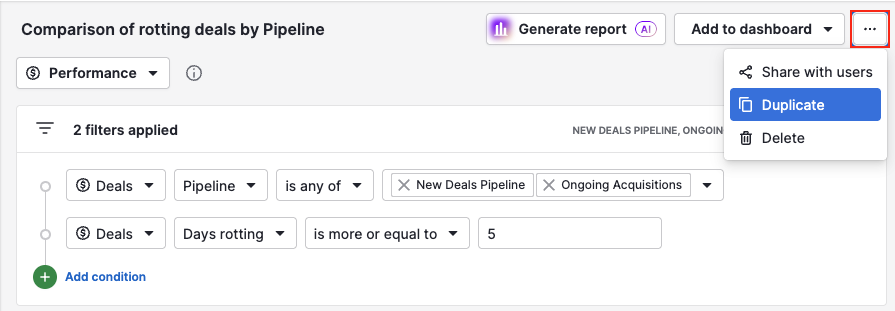
- “Duplicate to your reports” – pro přehledy, které vám byly sdíleny
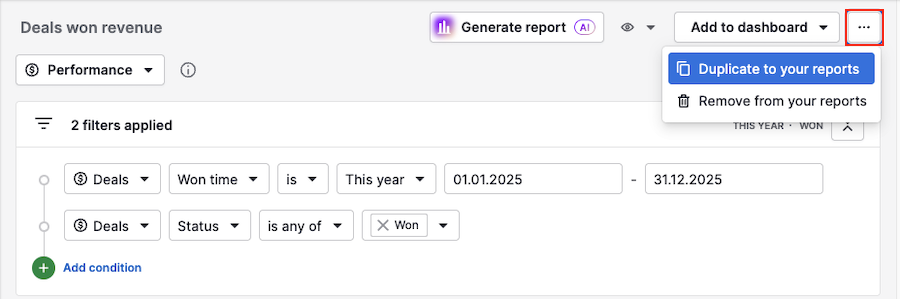
Zobrazí se vyskakovací okno, kde můžete upravit název přehledu, vybrat složku a přiřadit jej k dashboardu.
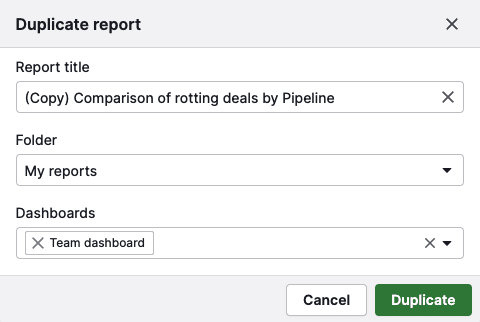
Po zduplikování se přehled automaticky otevře, takže jej můžete ihned začít používat nebo upravovat.
Duplikace cílů
Možnost duplikovat cíl závisí na vašich uživatelských oprávněních:
Role | Může duplikovat: |
Globální administrátoři |
Všechny cíle, včetně těch nastavených ostatními administrátory |
Manažeři týmů |
Vlastní cíle a cíle členů jejich týmu |
Běžní uživatelé |
Pouze cíle, které si vytvořili pro sebe |
Chcete-li duplikovat cíl, klikněte na tlačítko “...” na pravé straně cíle a vyberte “Duplikovat”.
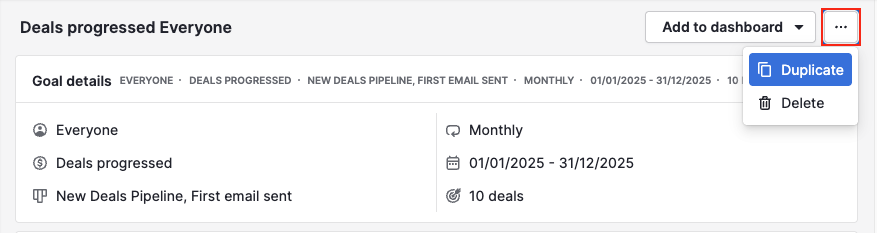
Poté můžete upravit název cíle a vybrat jeden nebo více dashboardů, ke kterým ho přiřadíte.
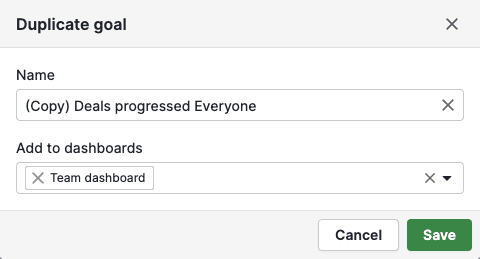
Poté, co uložíte změny, se zduplikovaný cíl automaticky otevře.
Duplikování dashboardů
Chcete-li duplikovat přehled, klikněte na tlačítko „...” na pravé straně přehledu. Poté vyberte:
- “Duplikovat” – pro dashboardy, které jste vytvořili
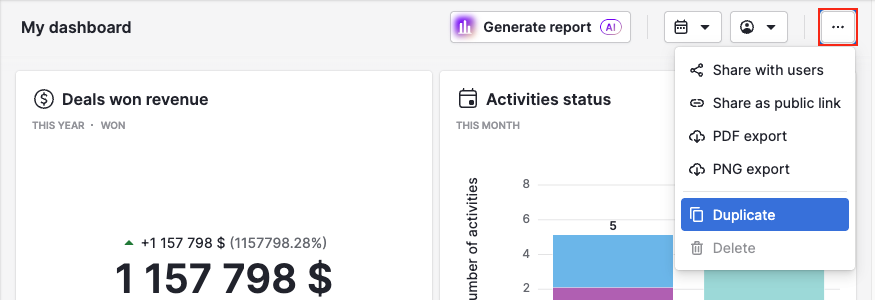
- “Duplikovat do vašich dashboardů” – pro dashboardy sdílené s vámi
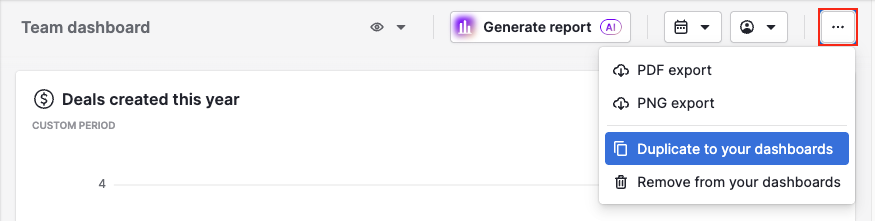
Ve vyskakovacím okně můžete změnit název a přiřadit dashboard do složky.
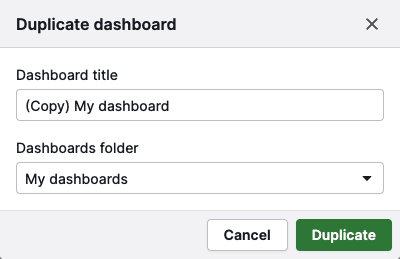
U sdílených dashboardů si navíc můžete zvolit složku reportů:
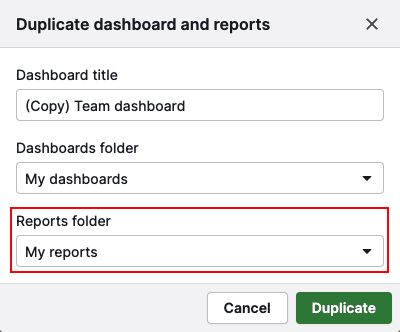
Klikněte na „Duplikovat” pro dokončení. Duplikovaný přehled se otevře automaticky.
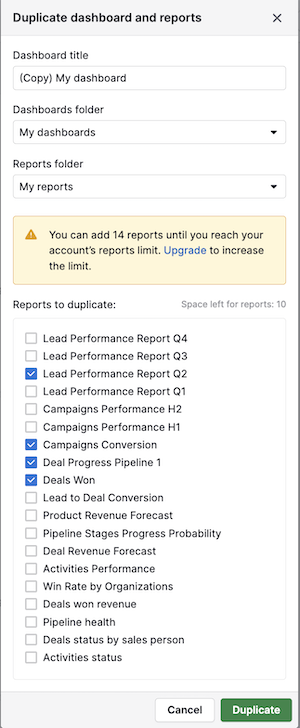
Byl tento článek užitečný?
Ano
Ne